Utforska Lösenordsfri Inloggning i WordPress
Vi kliver in i en ny era – den lösenordsfria inloggningens tid för WordPress. En omvälvande förändring som pekar mot en framtid där traditionella lösenord blir alltmer obsoleta.
Lösenord, ursprungligen tänkta som en säkerhetsåtgärd, har ironiskt nog blivit en källa till fler problem än lösningar. Utvecklingen gick från starka lösenord till tvåfaktorsautentisering, vilket adderade ytterligare steg som många upplever som krångliga och tidskrävande.
En nyare metod, känd som ”magiska länkar”, har introducerats. Med denna metod anger du ditt användarnamn och får en inloggningslänk via e-post, vilket eliminerar behovet av ett traditionellt lösenord. Även om detta ökar säkerheten genom att fokusera skyddet på e-postkonton, är det inte den mest snabba inloggningsmetoden.
Lösenordsfri Inloggning i WordPress
WordPress är känt för sin användarvänlighet, men denna enkelhet kan även innebära ökad säkerhetsrisk. Trots möjligheten att kräva starka lösenord via plugins som iThemes Security, är målet att erbjuda både enkelhet och säkerhet.
iThemes Security är ett viktigt säkerhetsverktyg för alla WordPress-projekt, tillgängligt både som en gratis och premiumversion. Det fungerar som ett plugin som stärker säkerheten i WordPress på ett användarvänligt sätt.
Denna guide kompletterar vår iThemes Security Pro-recension, som kan ge ytterligare bakgrund.
iThemes Security Pro erbjuder många funktioner, inklusive möjligheten att införa biometrisk inloggning på din WordPress-webbplats. Detta gör att användare kan logga in med metoder som Apple (Touch ID, Face ID), Android (fingeravtryck, PIN, mönster) och Windows (Windows Hello).
Med biometrisk inloggning visas ett alternativt och enkelt sätt att logga in direkt på inloggningssidan.
Grunderna i Lösenordshantering
Denna moderna metod för inloggning använder autentiseringsuppgifter som redan är lagrade på de enheter vi dagligen använder, såsom smartphones eller laptops. Utöver att vara den smidigaste metoden för att låsa upp WordPress, är det även en av de säkraste.
Risken för att oavsiktligt ange användarnamn och lösenord på en falsk (phishing) WordPress-inloggningssida minimeras. Denna typ av sårbarhet existerar inte med lösenordsnycklar.
Lösenordsnycklar bygger på WebAuthn, en kryptografisk autentiseringsstandard som använder ett offentligt och privat nyckelpar.
De offentliga nycklarna lagras i molnet, medan de privata nycklarna finns på din lokala enhet. När du använder fingeravtryck på WordPress-inloggningssidan verifieras din identitet och du slussas vidare till instrumentpanelen.
I praktiken innebär detta att du endast behöver skydda din biometriska data, till skillnad från användarnamn och lösenord som kan stjälas genom nätfiske eller andra cyberattacker.
Utvecklingen av WebAuthn har genomförts med deltagande från ledande teknikföretag som Google, Microsoft, Mozilla och Yubico, vilket vittnar om dess säkerhet och robusthet.
Konfigurera Biometrisk Inloggning
Trots den sofistikerade säkerhet som används, är implementeringen av denna metod mycket enkel.
Först behöver du ett iThemes Pro-abonnemang.
Navigera sedan till ”Säkerhet > Inställningar” i sidopanelen på WordPress instrumentpanelen. Aktivera därefter reglagen för lösenordsfri inloggning och lösenordsnyckel.
Om du endast använder lösenordsfria metoder aktiveras ”magiska länkar”. Denna metod ersätts dock av lösenordsnycklar om du aktiverar den, om du inte väljer att aktivera båda (vilket beskrivs senare).
Administratören bestämmer vilka användare som ska omfattas av den nya inloggningspolicyn i ”Användargrupper” på iThemes Security Pro-instrumentpanelen.
Du kan välja från fördefinierade grupper (administratörer, författare, redaktörer, prenumeranter, etc.) eller skapa en egen grupp med alternativet ”Ny grupp”.
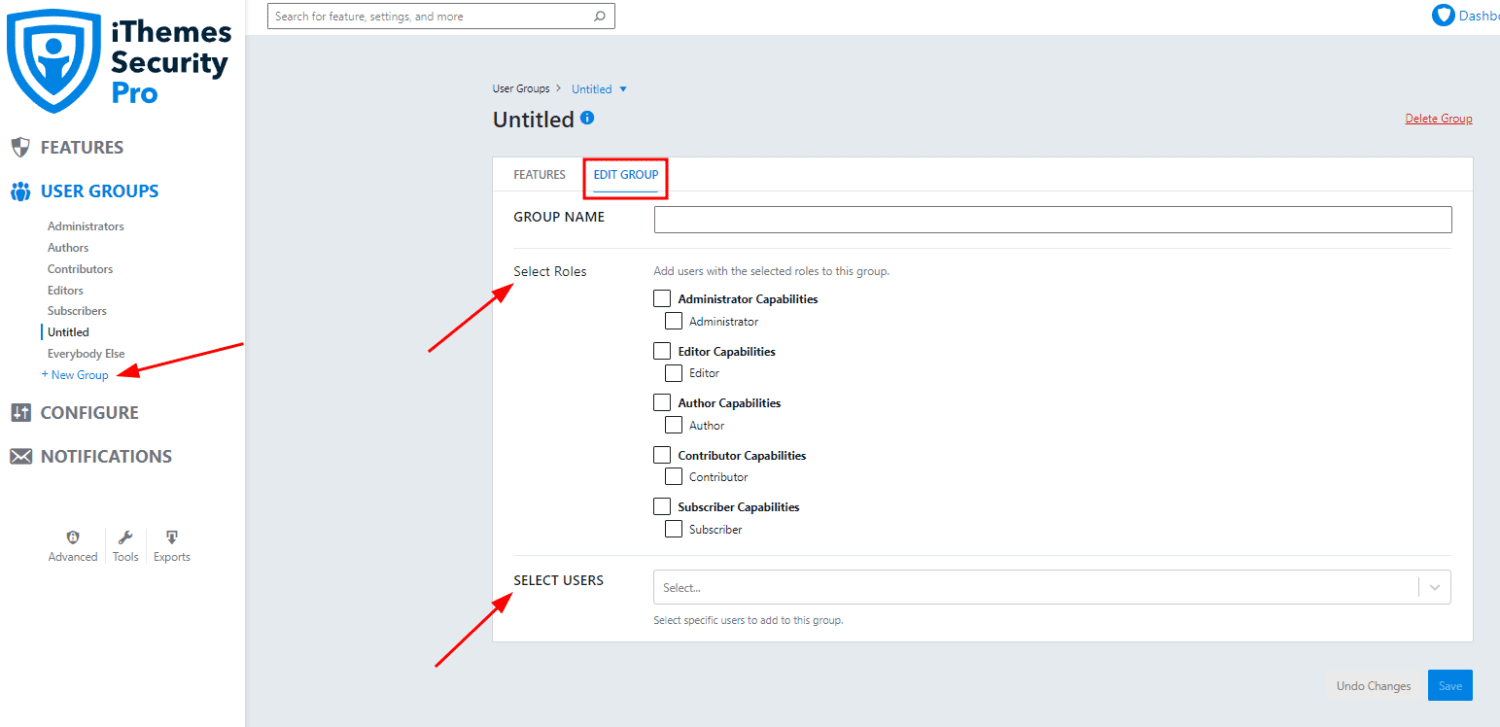
Därefter tvingar administratören på den lösenordsfria inloggningen för de valda användarkategorierna.
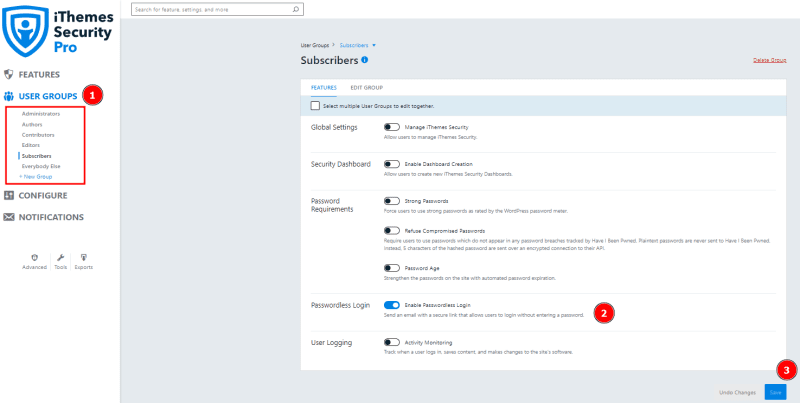
Du kan specifikt använda både magisk länk och lösenordsnyckel genom att gå till ”Konfigurera > Inloggningssäkerhet” i iThemes Security.
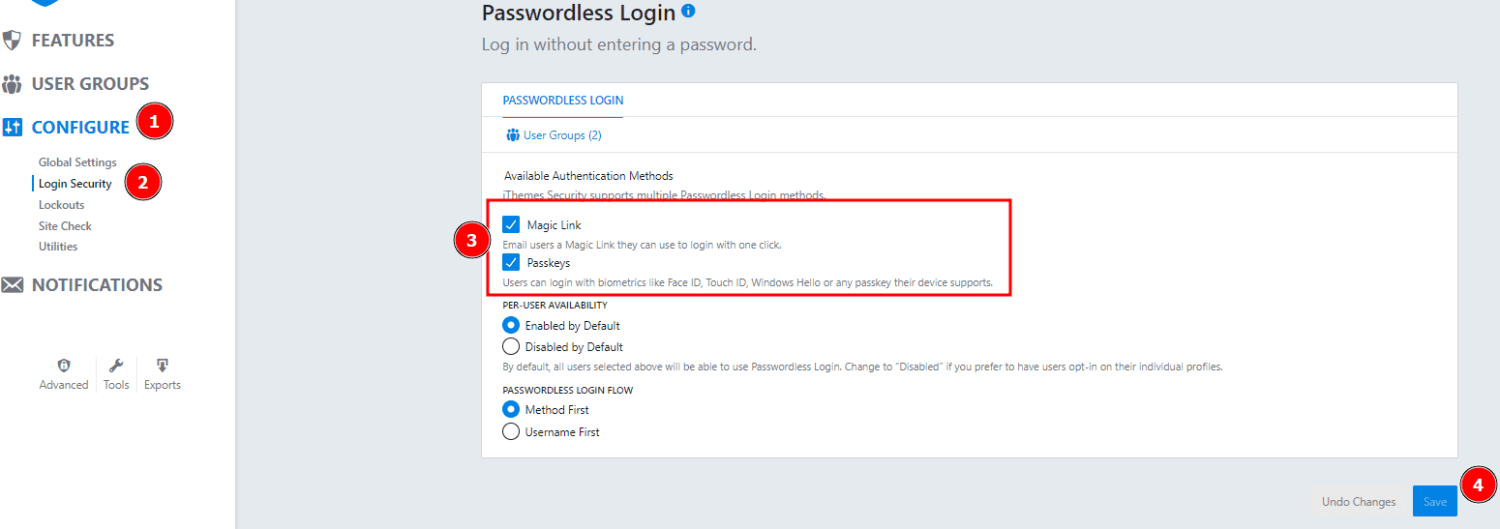
Vid inloggning visas nu alternativen ”E-post Magisk Länk” eller ”Använd din lösenordsnyckel”.
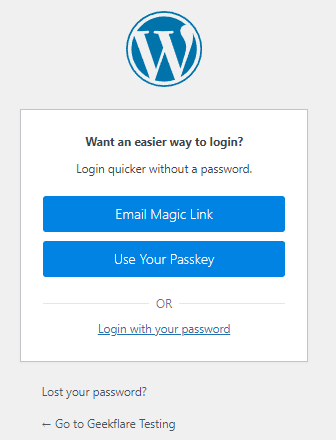
Genom att klicka på den magiska länken skickas en inloggningslänk till den angivna e-postadressen. Den andra metoden ger ett felmeddelande om lösenordsnyckeln inte är inställd.
Användning av Lösenordsnycklar
Det första steget för att ställa in biometrisk autentisering är att logga in med ditt lösenord, under knappen ”Använd din lösenordsnyckel”.
Vid skrivande stund fanns det inget alternativ för att använda endast lösenordsfri inloggning i WordPress. Det är därför viktigt att tillämpa en stark lösenordspolicy, eftersom användare annars kan välja svaga lösenord. Dessa inställningar finns i ”Användargrupper > Funktioner”. Lösenordsåldern kan också ställas in under ”Konfigurera > Inloggningssäkerhet > Lösenordskrav”.
Efter en vanlig inloggning uppmanas varje användare att konfigurera lösenordsinloggning. Att ”Lägga till en lösenord” tar dig till de alternativ som är tillgängliga på den lokala enheten.
Till exempel, på en Windows 10-dator, ledde detta mig till Windows Hello.
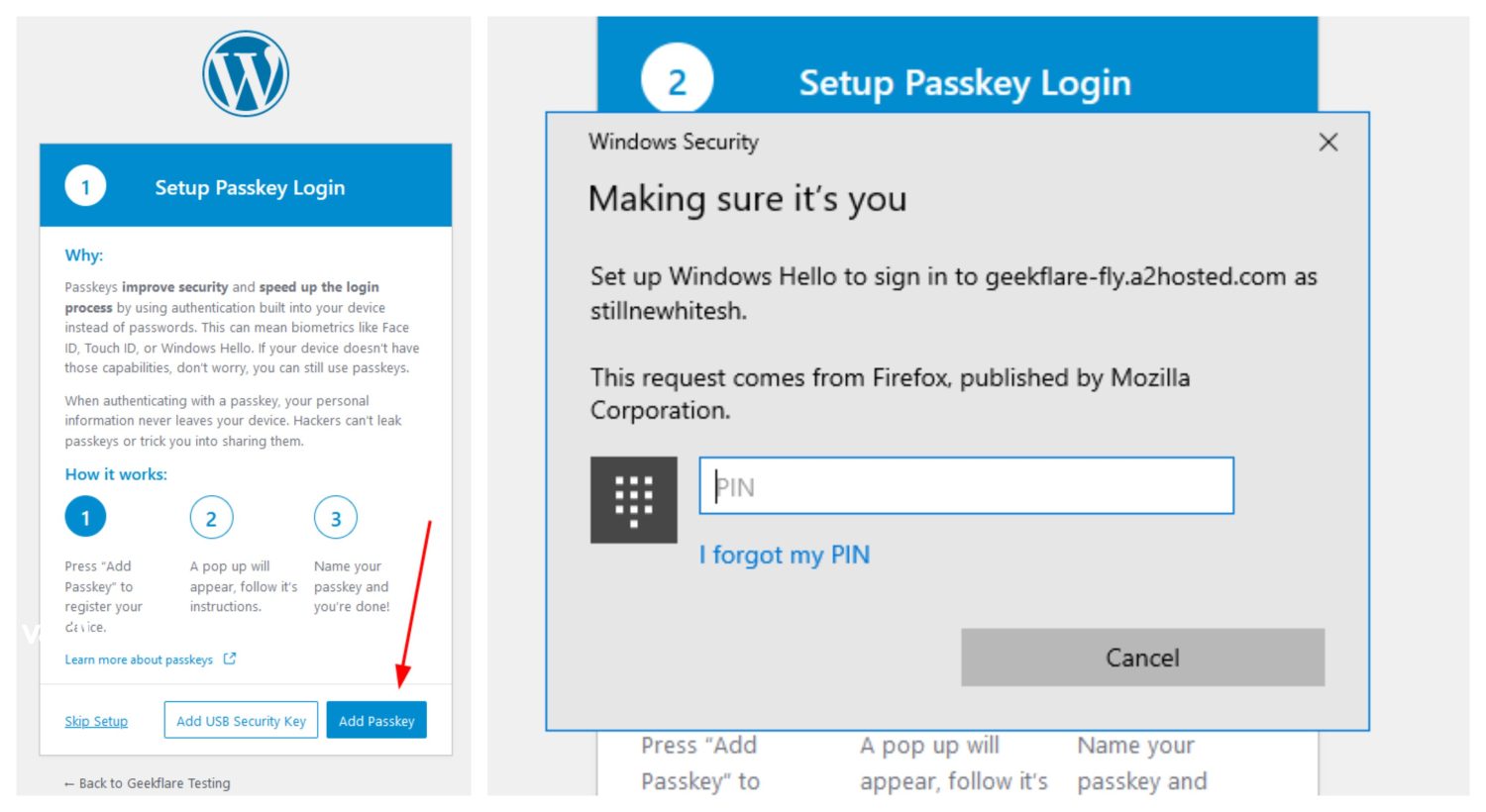
Efter att ha angivit rätt PIN-kod kunde jag logga in med endast användarnamnet och Windows-inloggningsstiftet.
På liknande sätt kan en lösenordsnyckel konfigureras på Android (eller iOS):
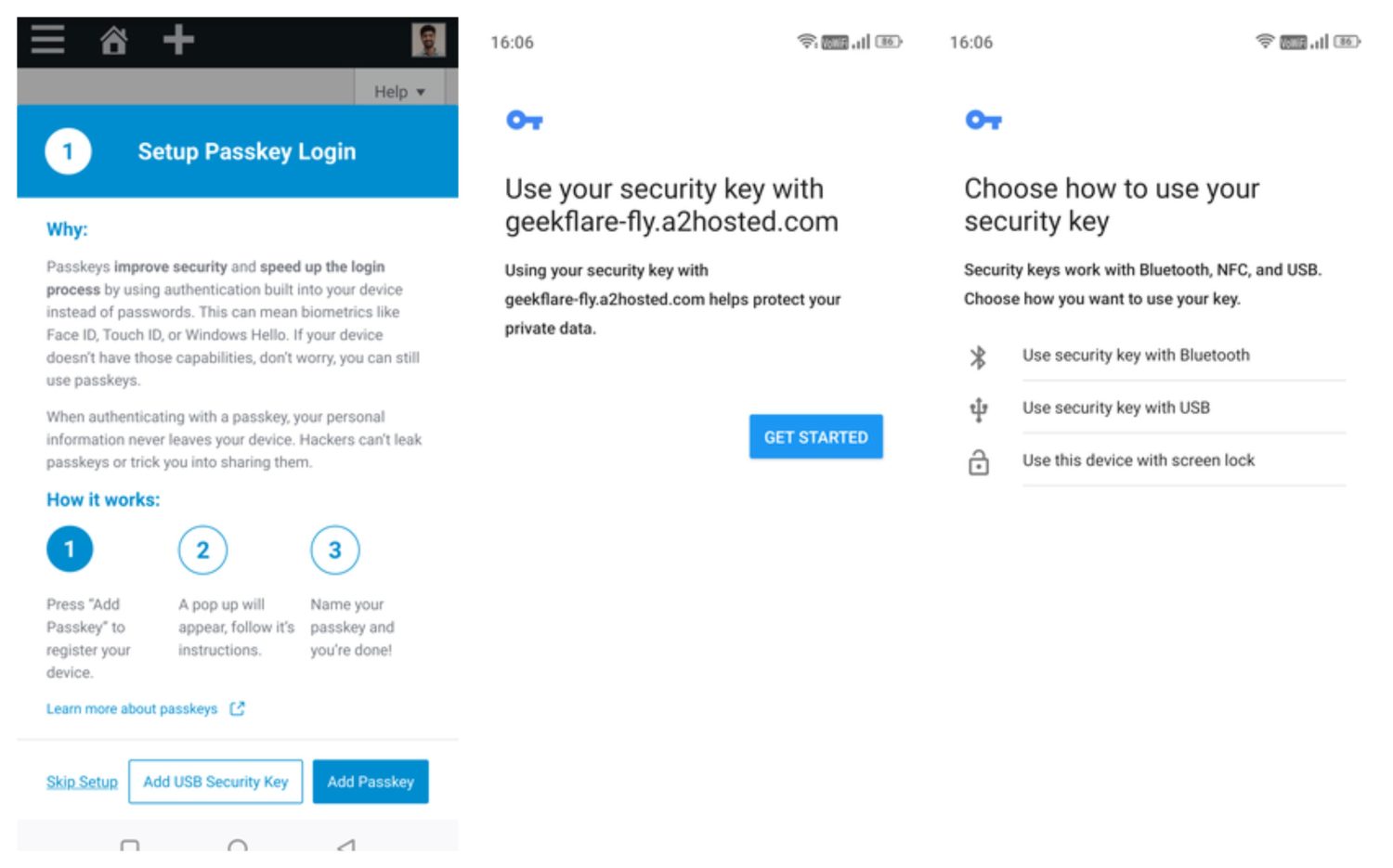
Det är viktigt att notera att användare som väljer ”Hoppa över konfiguration” inte kommer att bli uppmanade igen. I sådana fall kan lösenordsnycklar ställas in i WordPress användarprofil.
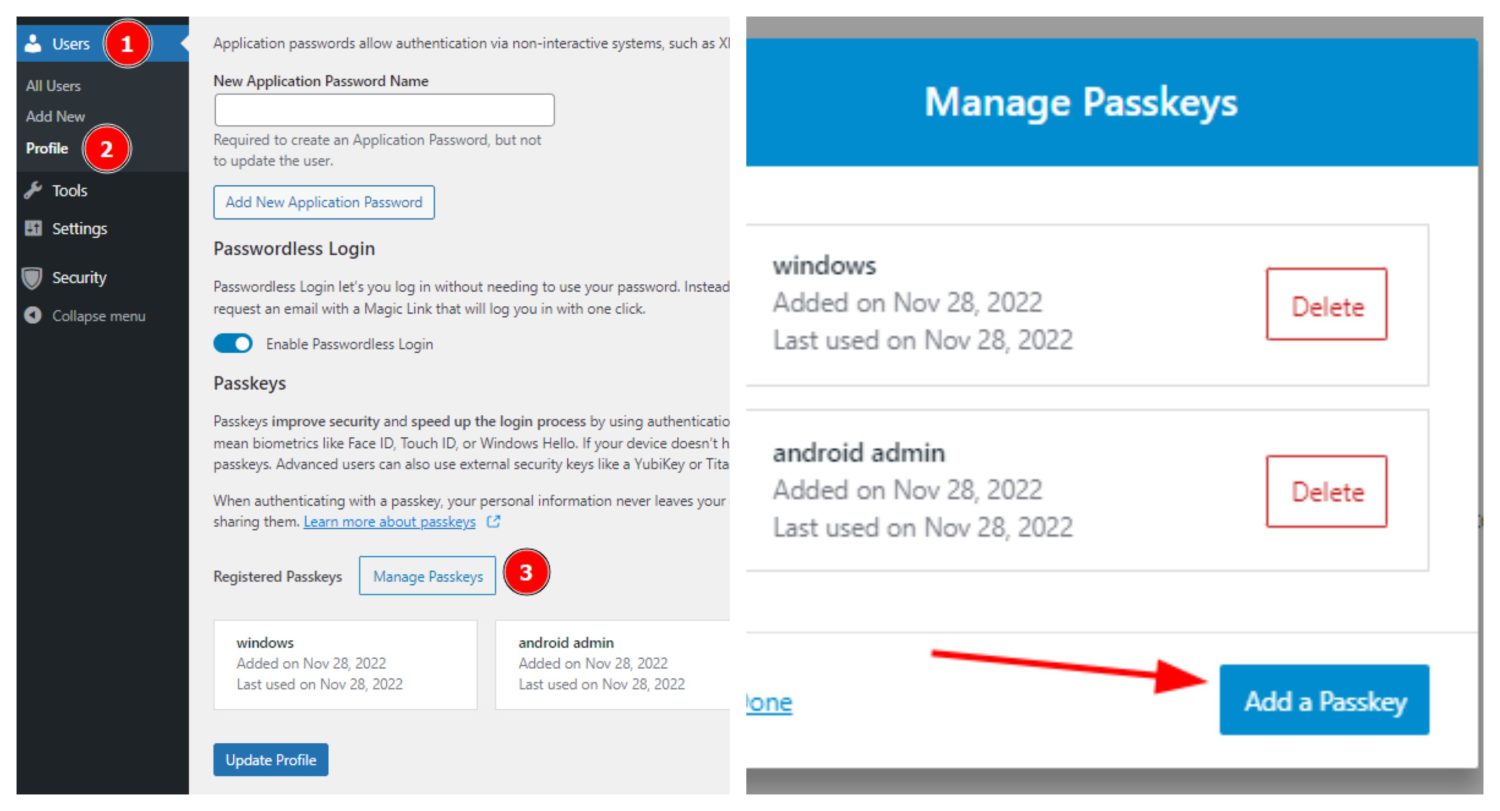
Klicka på ”Hantera lösenord” längst ner, följt av ”Lägg till en lösenord” för att påbörja installationen.
Framtiden är Lösenordsfri!
Lösenordsfri inloggning är tveklöst framtiden, särskilt för WordPress. Det är den säkraste och mest användarvänliga formen av autentisering som är tillgänglig idag.
Även om du behöver konfigurera lösenordsnycklar för varje enhet du äger, är detta en engångsinsats som lönar sig i alla framtida inloggningar.
Detta avslutar introduktionen till biometrisk inloggning med iThemes Security Pro. Även om gratisversionen har sina fördelar, ingår de funktioner som illustreras här i premiumplanen, som du kan prenumerera på utan risk med pengarna-tillbaka-garanti.
PS: Säkerhetskopiering är en kritisk del av alla webbplatser, inklusive WordPress-projekt. Läs mer om hur du hanterar säkerhetskopiering med en annan iThemes-produkt, Backupbuddy.